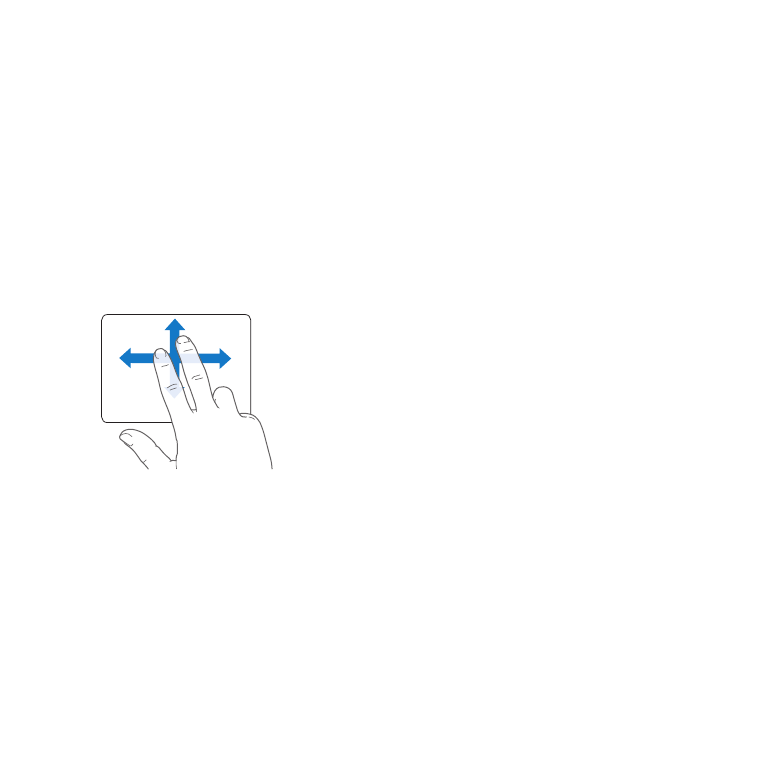
Multi-Touch-ohjauslevyn käyttäminen
Ohjauslevyllä voit siirtää osoitinta ja tehdä Multi-Touch-eleitä. Toisin kuin tavallisissa
ohjauslevyissä MacBook Airin koko ohjauslevy on painike ja voit osoittaa millä
tahansa ohjauslevyn kohdalla. Jos haluat ottaa Multi-Touch-eleet käyttöön, katsoa
eleiden ohjevideoita ja tehdä muita ohjauslevyasetuksia, valitse Omenavalikko () >
Järjestelmäasetukset ja osoita Ohjauslevy.
MacBook Airin ohjauslevyn käyttäminen:
Â
Kahden sormen vierityksellä voit siirtyä nopeasti ylös, alas tai sivulle aktiivisessa
ikkunassa.
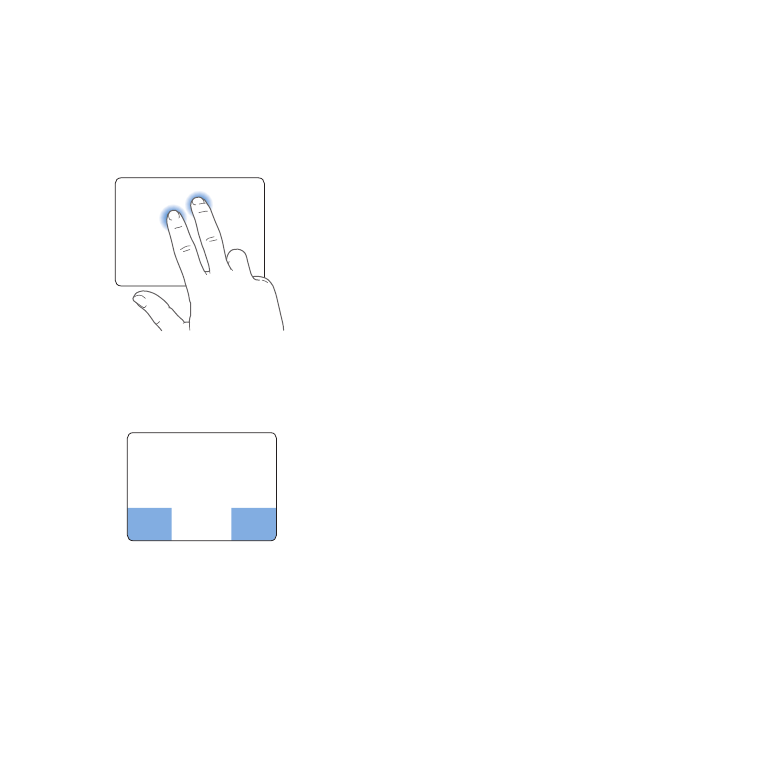
29
Luku 2
Elämä MacBook Airin kanssa
Â
Toissijainen osoitus eli ”oikean painikkeen osoitus” tuo käyttöön oikotievalikon
komennot.
•
Jos haluat käyttää kahden sormen toissijaista osoitusta missä tahansa ohjauslevyllä,
valitse Ohjauslevy-asetusten Kohdistus ja osoitus -osiosta Toissijainen osoitus.
•
Jos haluat asettaa alueen yhden sormen toissijaiselle osoitukselle ohjauslevyn
vasempaan tai oikeaan alakulmaan, valitse Ohjauslevy-asetusten Kohdistus ja
osoitus -osiosta Toissijainen osoitus.
Toissijaisen osoituksen alue
Huomaa: Voit käyttää toissijaista osoitusta myös pitämällä Ctrl-näppäintä painettuna
osoittaessasi.
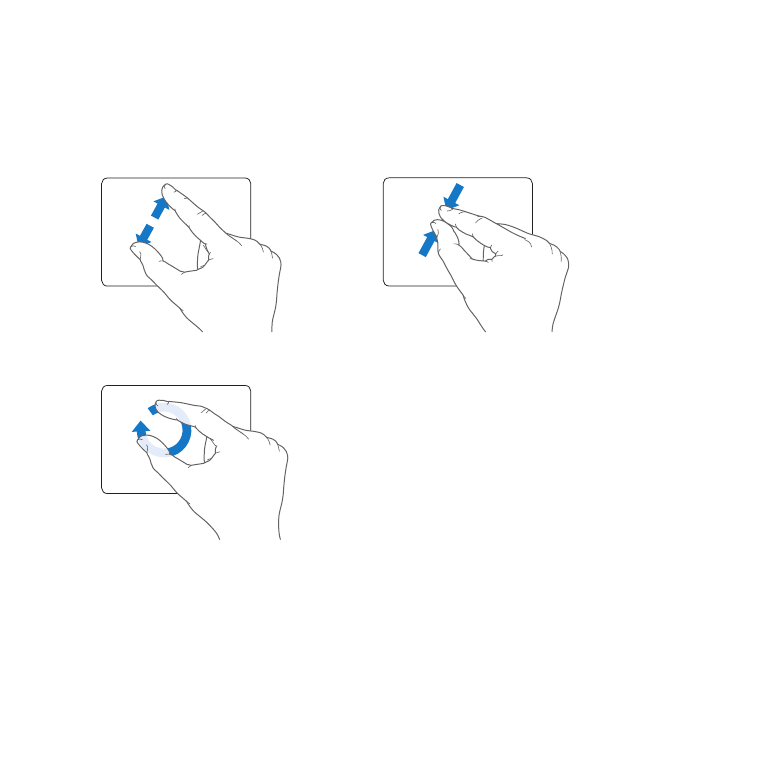
30
Luku 2
Elämä MacBook Airin kanssa
Seuraavat ohjauslevyeleet toimivat joissakin ohjelmissa. Kun teet näitä eleitä, liu'uta
sormia kevyesti ohjauslevyllä. Lisätietoja saat Ohjauslevy-asetuksista tai valitsemalla
Ohje > Ohjekeskus ja etsimällä hakusanalla ”ohjauslevy”.
Â
Kahden sormen nipistyksellä voit lähentää tai loitontaa PDF:iä, kuvia ja muita kohteita.
Â
Kahden sormen pyörityksellä voit pyörittää valokuvia, sivuja ja muita kohteita.
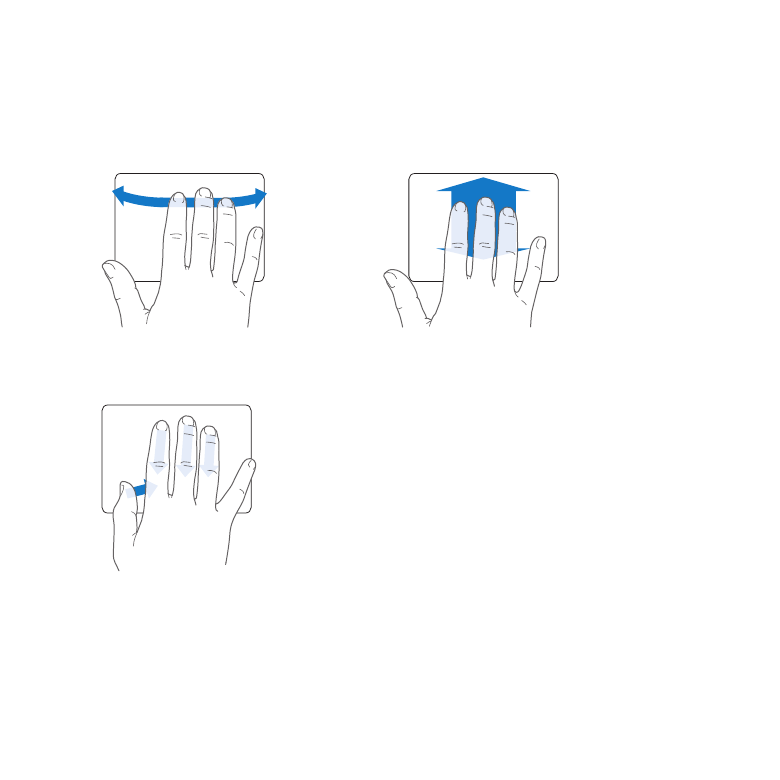
31
Luku 2
Elämä MacBook Airin kanssa
Â
Kolmen sormen pyyhkäisy toimii Finderissa ja kaikissa ohjelmissa. Pyyhkäisemällä
kolmella sormella vasemmalle tai oikealle voit vaihtaa koko näytön ohjelmien välillä.
Pyyhkäisemällä kolmella sormella ylös voit avata Mission Controlin. Voit myös asettaa
nämä toiminnot toimimaan neljällä sormella.
Â
Neljän sormen nipistys avaa Launchpadin, kun nipistät peukalon ja kolme sormea
yhteen. Levittämällä samat sormet erilleen voit palata työpöydälle.
Huomaa: Voit määrittää muita toimintoja monille eleille. Kun haluat lisätietoja kaikista
käytettävissä olevista eleistä, valitse Omenavalikko () > Järjestelmäasetukset ja
osoita Ohjauslevy. Ota eleitä käyttöön ja pois osoittamalla valintaneliöitä, ja tutustu
ponnahdusvalikoihin nähdäksesi jokaisen eleen valinnat.
32
Luku 2
Elämä MacBook Airin kanssa